- Deel 1. Hoe te repareren dat de iPad geen verbinding maakt met wifi via een herstart
- Deel 2. Hoe te repareren dat de iPad geen verbinding maakt met wifi met FoneLab iOS Systeemherstel
- Deel 3. Repareren dat de iPad geen verbinding maakt met wifi door de netwerkinstellingen opnieuw in te stellen
- Deel 4. Veelgestelde vragen over hoe u kunt repareren dat de iPad geen verbinding maakt met wifi
3 betrouwbare oplossingen voor iPad die geen verbinding maakt met wifi
 Posted by Lisa Ou / 01 februari 2024 09:00
Posted by Lisa Ou / 01 februari 2024 09:00 Waarom maakt mijn iPad geen verbinding met wifi? De nieuwe muziekvideo van mijn favoriete artiest verschijnt later eindelijk op een populair streamingplatform, maar ik heb nog steeds geen toegang tot internet. Ik heb geen mobiele data en het wifi-netwerk is alles wat ik heb; dus het is frustrerend om te zien dat mijn iPad geen verbinding kan maken. Kan iemand effectieve oplossingen voorstellen? Alvast bedankt!
Tegenwoordig is internet een noodzaak geworden in het dagelijks leven van mensen. Of het nu voor school, werk of vrije tijd is, bijna alle apparaten ondersteunen nu WiFi en mobiele data voor toegang tot internet. Zo voer je verschillende taken uit vanuit het comfort van je iPad. Maar wat als u plotseling een probleem ondervindt waardoor het apparaat geen verbinding kan maken met WiFi, zoals in het bovenstaande geval?
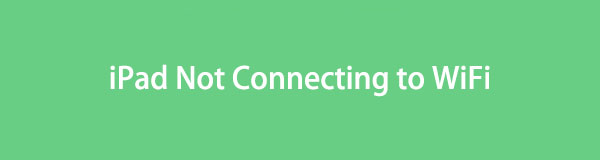
Voel je niet ontmoedigd; deze post kan de nodige procedures bieden om dergelijke zaken op te lossen. Zodra u de volgende delen heeft gelezen, garanderen wij dat uw iPad succesvol verbinding zal maken met het door u gekozen WiFi-netwerk. Er zullen voldoende beschrijvingen zijn om u te helpen de oplossingen beter te begrijpen, en er zijn stapsgewijze richtlijnen beschikbaar voor elk proces.

Gidslijst
- Deel 1. Hoe te repareren dat de iPad geen verbinding maakt met wifi via een herstart
- Deel 2. Hoe te repareren dat de iPad geen verbinding maakt met wifi met FoneLab iOS Systeemherstel
- Deel 3. Repareren dat de iPad geen verbinding maakt met wifi door de netwerkinstellingen opnieuw in te stellen
- Deel 4. Veelgestelde vragen over hoe u kunt repareren dat de iPad geen verbinding maakt met wifi
Met FoneLab kunt u iPhone / iPad / iPod herstellen van de DFU-modus, herstelmodus, Apple-logo, hoofdtelefoonmodus, enz. Naar de normale status zonder gegevensverlies.
- Problemen met uitgeschakeld iOS-systeem oplossen.
- Extraheer gegevens van uitgeschakelde iOS-apparaten zonder gegevensverlies.
- Het is veilig en gemakkelijk te gebruiken.
Deel 1. Hoe te repareren dat de iPad geen verbinding maakt met wifi via een herstart
Het opnieuw opstarten van het apparaat is een typische oplossing voor veel eenvoudige problemen, zowel op uw iPad als op uw WiFi-router. Dat komt omdat het opnieuw opstarten het systeem van uw apparaat vernieuwt en de bugs of glitches elimineert die ertoe kunnen hebben geleid dat uw iPad geen verbinding heeft gemaakt. Maar naast de iPad wordt ook aangeraden om de router opnieuw op te starten, omdat het probleem mogelijk bij de router ligt en niet bij het apparaat. Hoe dan ook, de herstartprocedures voor beide worden hieronder opgesomd. Op deze manier worden uw iPad en router vernieuwd en kunt u daarna opnieuw proberen verbinding te maken.
Voer de onderstaande niet veeleisende stappen uit om start uw iPad opnieuw op dat geen verbinding maakt met WiFi:
Start iPad opnieuw zonder thuisknop: druk lang op die van uw iPad Top knop en een van de volume tegelijkertijd in en wanneer de schuifregelaar Uitschakelen wordt weergegeven, sleept u deze naar rechts. Eenmaal uitgeschakeld, drukt u lang op de knop Top om het apparaat opnieuw te starten.
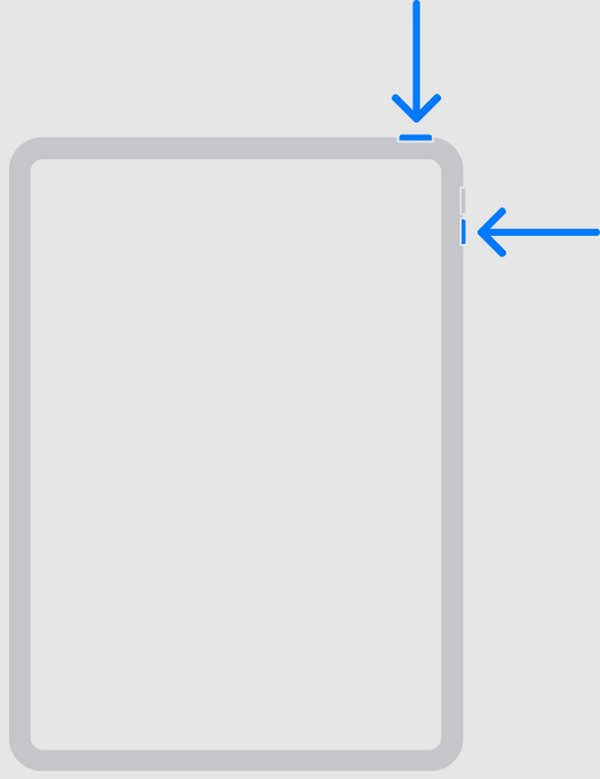
Start de iPad opnieuw op met een thuisknop: druk lang op de iPad Top en sleep uw vinger naar rechts wanneer de schuifregelaar Uitschakelen verschijnt. Druk na ongeveer 30 seconden lang op dezelfde knop om de iPad weer in te schakelen.
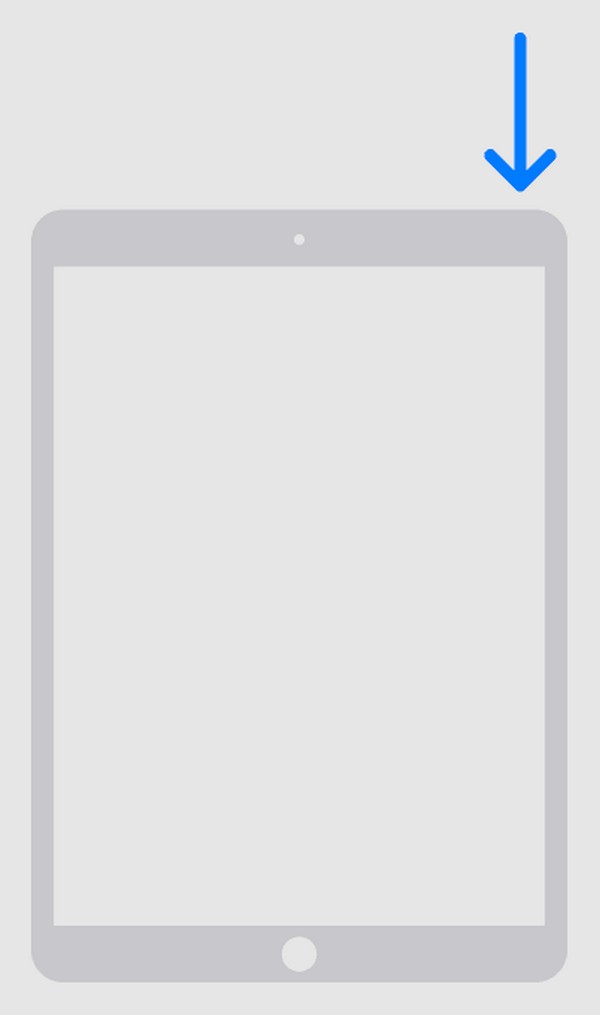
Router opnieuw opstarten: Koppel de WiFi-router los en wacht minimaal 15 seconden. Steek de stekker daarna weer in het stopcontact, maar schakel de stroom pas na 1-2 minuten in. Probeer, indien ingeschakeld, opnieuw verbinding te maken met het WiFi-netwerk.

Deel 2. Hoe te repareren dat de iPad geen verbinding maakt met wifi met FoneLab iOS Systeemherstel
Ondertussen FoneLab iOS Systeemherstel op een computer is de oplossing als de oorzaak van het probleem een beschadigd systeem is. Deze reparatietool is populair vanwege het hoge succespercentage bij het repareren van abnormale systemen; het zal dus enorm helpen voor je iPad die geen verbinding kan maken met WiFi. U hoeft slechts een paar stappen te doorlopen en uw probleem zal snel worden verholpen. Dankzij de gebruiksvriendelijke functies en interface van het programma kunt u het reparatieproces beter begrijpen, waardoor alles eenvoudiger wordt.
Bovendien kunt u met FoneLab iOS Systeemherstel de gegevens op uw iPad behouden of wissen. In tegenstelling tot andere reparatietools biedt het geavanceerde en standaardmodi. U kunt Geavanceerd kiezen als u wilt dat het programma alle inhoud van uw apparaat wist. Maar kies de standaardmodus om ze veilig op het apparaat te bewaren. Deze tool repareert niet alleen een iPad die geen verbinding kan maken met uw WiFi-netwerk; het kan ook op andere iOS-apparaten met problemen worden gebruikt. Daarom zal het u verder helpen met uw apparaten als u in de toekomst met meer problemen wordt geconfronteerd.
Met FoneLab kunt u iPhone / iPad / iPod herstellen van de DFU-modus, herstelmodus, Apple-logo, hoofdtelefoonmodus, enz. Naar de normale status zonder gegevensverlies.
- Problemen met uitgeschakeld iOS-systeem oplossen.
- Extraheer gegevens van uitgeschakelde iOS-apparaten zonder gegevensverlies.
- Het is veilig en gemakkelijk te gebruiken.
Beschouw de eenvoudige instructies hieronder als voorbeeld voor het repareren van WiFi die niet werkt op de iPad FoneLab iOS Systeemherstel:
Stap 1Ga naar de FoneLab iOS-systeemherstelpagina en vind de bijbehorende Gratis download tabblad linksonder. Eenmaal gevonden, klikt u erop om het installatieprogramma op te slaan in uw map Downloads. Dubbelklik vervolgens op het bestand en u wordt gevraagd de installatie te starten. Het is binnen een minuut klaar, dus wacht even en start de tool daarna.
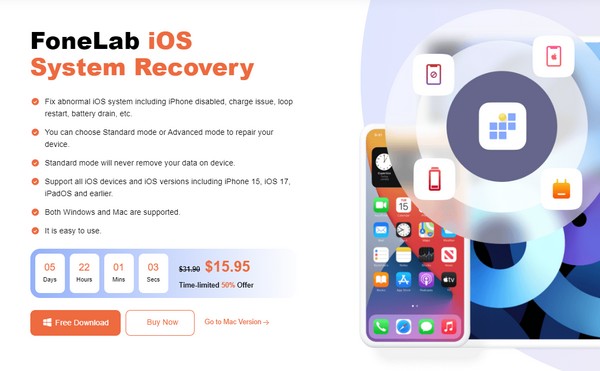
Stap 2Pick iOS systeemherstel wanneer de primaire interface wordt gepresenteerd om onmiddellijk door te gaan, druk dan op Start. Zodra u de reparatietypen ziet, selecteert u de gewenste modus en wordt u eraan herinnerd dat u zorgvuldig moet kiezen om ongelukkige gebeurtenissen zoals gegevensverlies te voorkomen. Klik daarna Bevestigen onder.
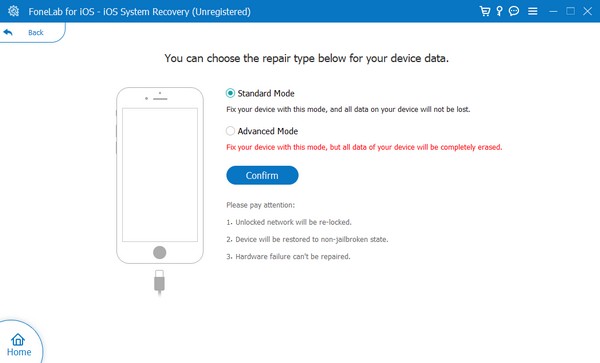
Stap 3Vervolgens moeten de uiteinden van een bliksemsnoer op uw computer en iPad worden aangesloten om verbinding te kunnen maken. Vervolgens zullen de richtlijnen op het scherm in de volgende interface uw iPad naar de herstelmodus leiden. Zorg ervoor dat u de aanwijzingen voor uw apparaatmodel volgt. Op deze manier wordt het firmwarepakket gedownload en worden uw WiFi-verbindingsproblemen opgelost.
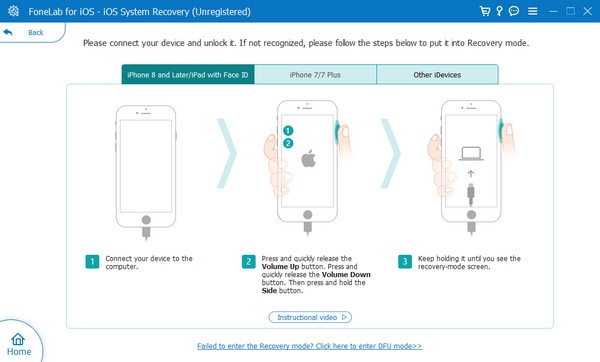
Met FoneLab kunt u iPhone / iPad / iPod herstellen van de DFU-modus, herstelmodus, Apple-logo, hoofdtelefoonmodus, enz. Naar de normale status zonder gegevensverlies.
- Problemen met uitgeschakeld iOS-systeem oplossen.
- Extraheer gegevens van uitgeschakelde iOS-apparaten zonder gegevensverlies.
- Het is veilig en gemakkelijk te gebruiken.
Deel 3. Repareren dat de iPad geen verbinding maakt met wifi door de netwerkinstellingen opnieuw in te stellen
Aan de andere kant kan het probleem te maken hebben met uw netwerkinstellingen. In dit geval is het resetten de oplossing die u kunt uitvoeren. Zo worden alle onderliggende problemen met betrekking tot uw netwerk weggenomen en worden de diensten vernieuwd. Het zal dan problemen oplossen zoals malware-infecties, verkeerd geconfigureerde instellingen, beschadigde of verouderde stuurprogramma's, enz. Deze oplossing is eenvoudig, vooral omdat installatie niet vereist is. U kunt door het proces op de iPad navigeren door slechts op een paar opties te tikken. U kunt dus ook verwachten dat de procedure snel en gemakkelijk is.
Emuleer de onderstaande eenvoudige richtlijnen om te voorkomen dat uw iPad niet verbonden blijft met wifi door de netwerkinstellingen te resetten:
Stap 1Toon de Instellingen app-interface op uw iPad en tik vervolgens op de Algemeen keuze. Selecteer in de opties van het volgende scherm iPad overzetten of resetten.
Stap 2Tik daarna op Reset om de opties te laten verschijnen. Zoek en kies vervolgens de Reset netwerk instellingen selectie om het proces te beëindigen.
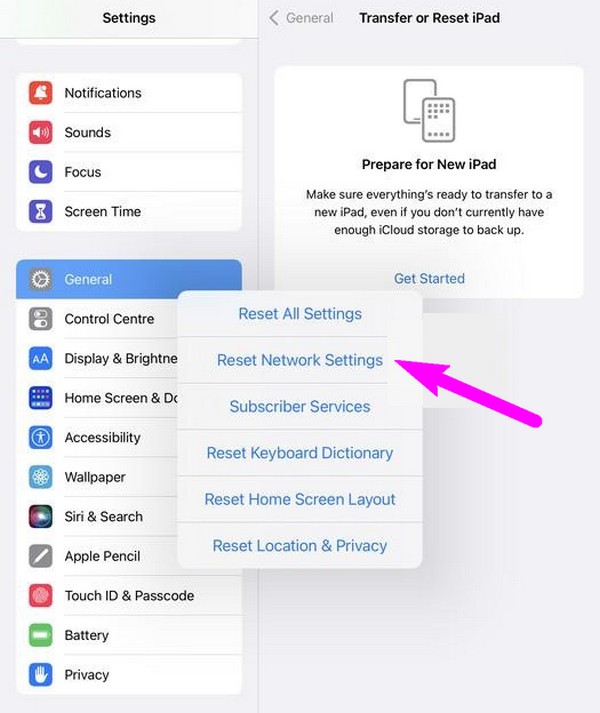
Deze techniek behoort tot de standaardoplossingen voor netwerkproblemen, zoals wifi op een iPad. Maar als het niet werkt, installeer dan het programma uit het vorige deel als je dat nog niet hebt gedaan. Dankzij de efficiënte mogelijkheden kunt u verschillende apparaatproblemen oplossen, dus we verzekeren u dat u erop kunt vertrouwen.
Met FoneLab kunt u iPhone / iPad / iPod herstellen van de DFU-modus, herstelmodus, Apple-logo, hoofdtelefoonmodus, enz. Naar de normale status zonder gegevensverlies.
- Problemen met uitgeschakeld iOS-systeem oplossen.
- Extraheer gegevens van uitgeschakelde iOS-apparaten zonder gegevensverlies.
- Het is veilig en gemakkelijk te gebruiken.
Deel 4. Veelgestelde vragen over hoe u kunt repareren dat de iPad geen verbinding maakt met wifi
Waarom maakt mijn iPad geen verbinding met wifi, maar andere apparaten wel?
Omdat andere apparaten verbinding kunnen maken met WiFi, ligt het probleem mogelijk op uw iPad. Dit moet te wijten zijn aan storingen, netwerkproblemen of systeemproblemen. Als dat het geval is, raden we u aan vooral de bovenstaande methoden te proberen FoneLab iOS Systeemherstel. De informatie en technieken in dit artikel zijn bedoeld voor verschillende problemen met iPads of andere iOS-apparaten, dus er zit zeker een geschikte oplossing voor u bij.
Hoe start ik mijn WiFi opnieuw op mijn iPad?
Ga naar het Control Center en schakel de WiFi-functie uit door op het pictogram ervan te tikken. Laat een paar seconden voorbijgaan en tik daarna opnieuw op het pictogram om de WiFi opnieuw te starten.
Het internet is een noodzakelijk onderdeel van het leven van mensen in de wereld van vandaag. Als u dus problemen ondervindt bij de toegang omdat u geen verbinding kunt maken met WiFi, zijn de bovenstaande strategieën het meest aanbevolen.
Met FoneLab kunt u iPhone / iPad / iPod herstellen van de DFU-modus, herstelmodus, Apple-logo, hoofdtelefoonmodus, enz. Naar de normale status zonder gegevensverlies.
- Problemen met uitgeschakeld iOS-systeem oplossen.
- Extraheer gegevens van uitgeschakelde iOS-apparaten zonder gegevensverlies.
- Het is veilig en gemakkelijk te gebruiken.
